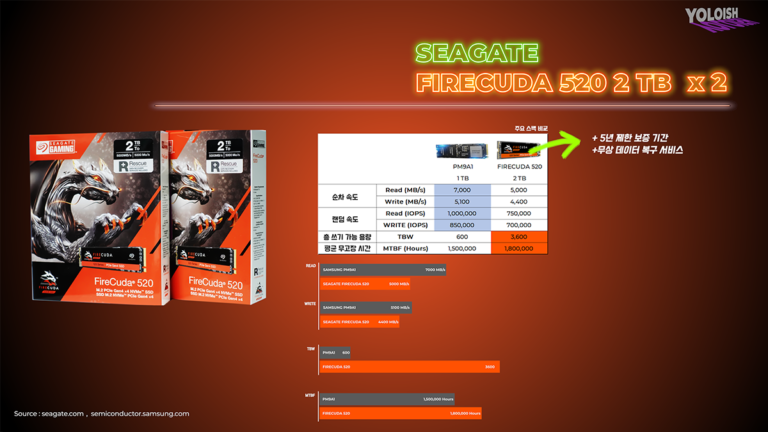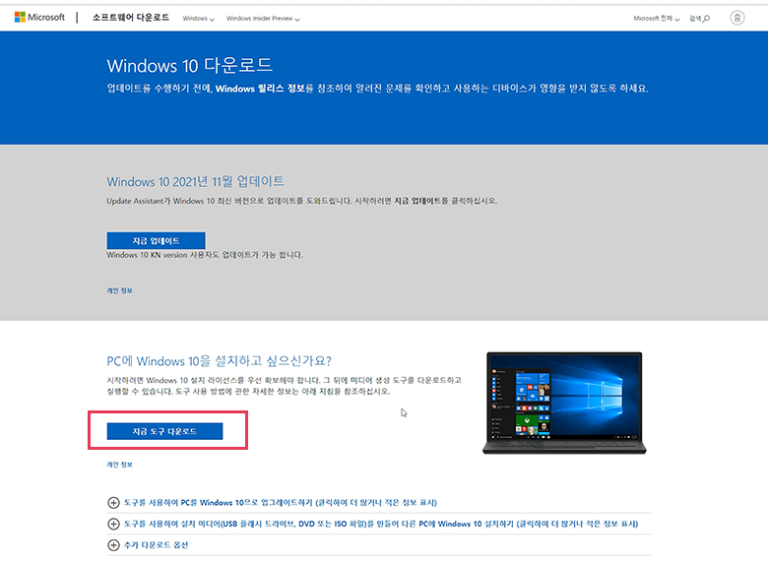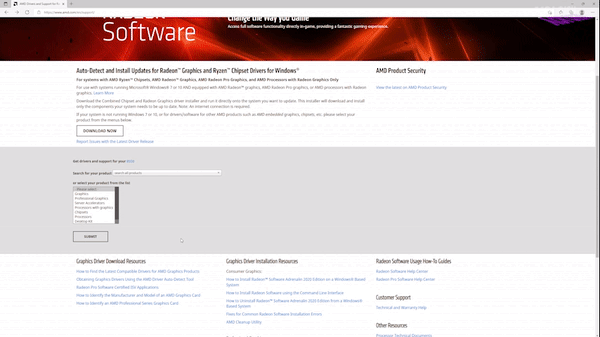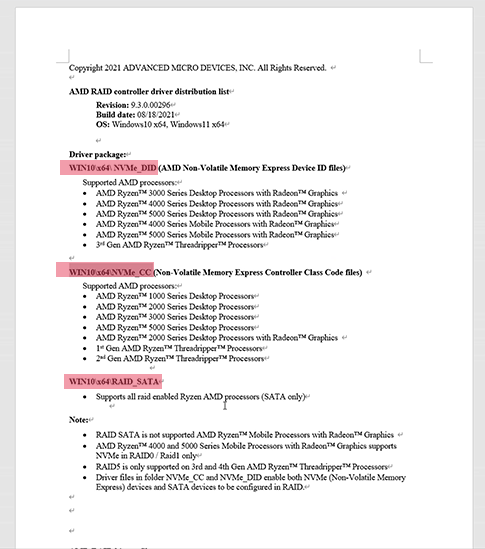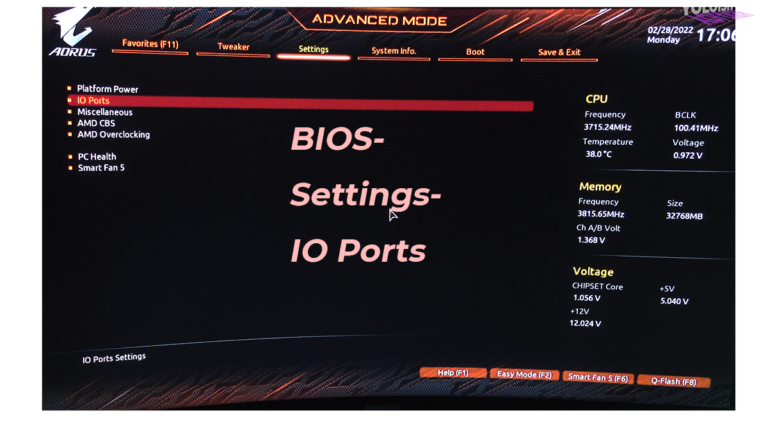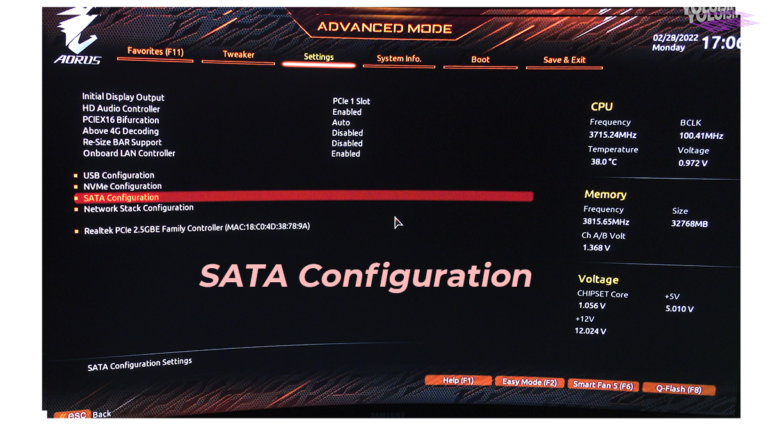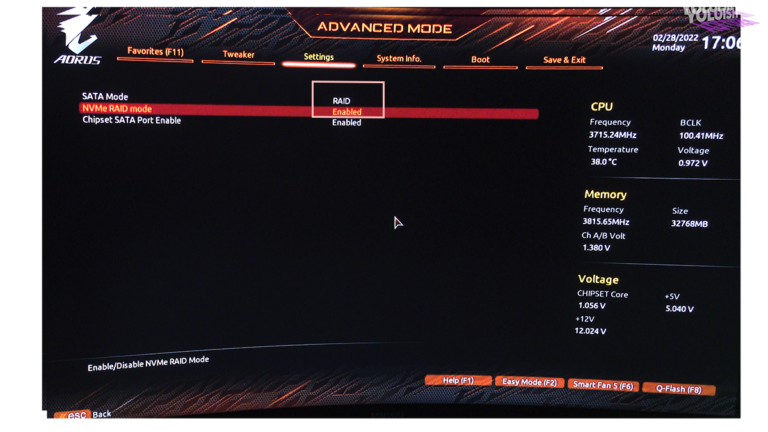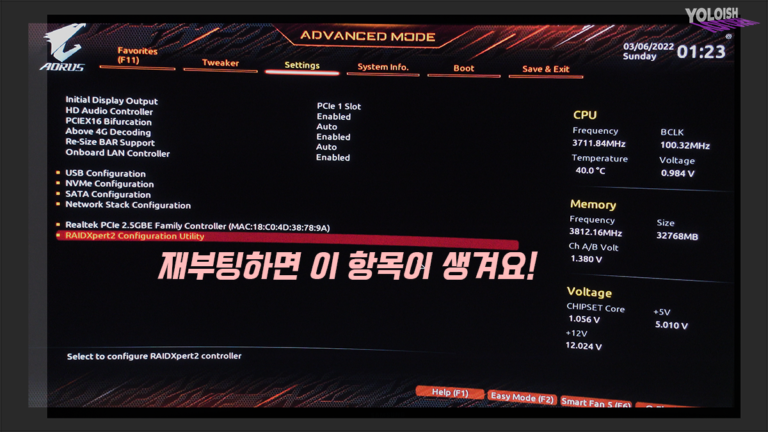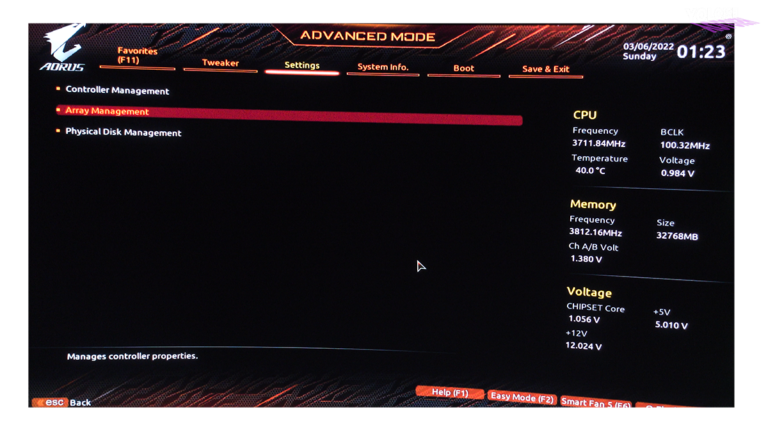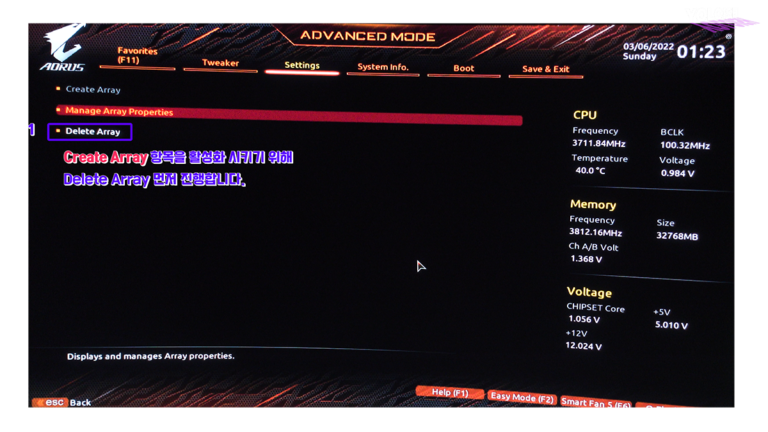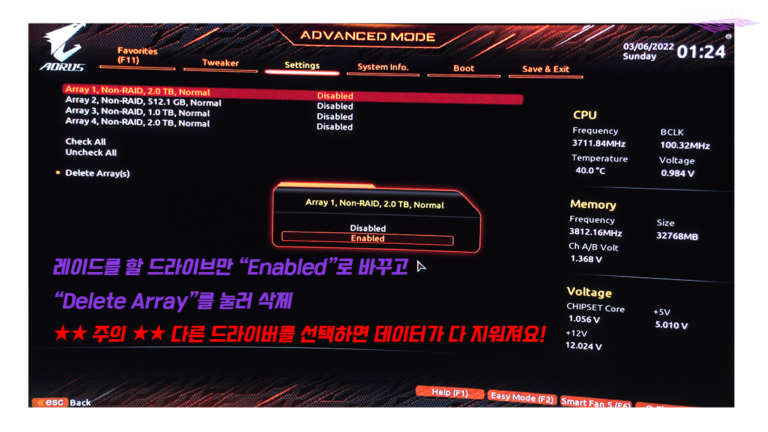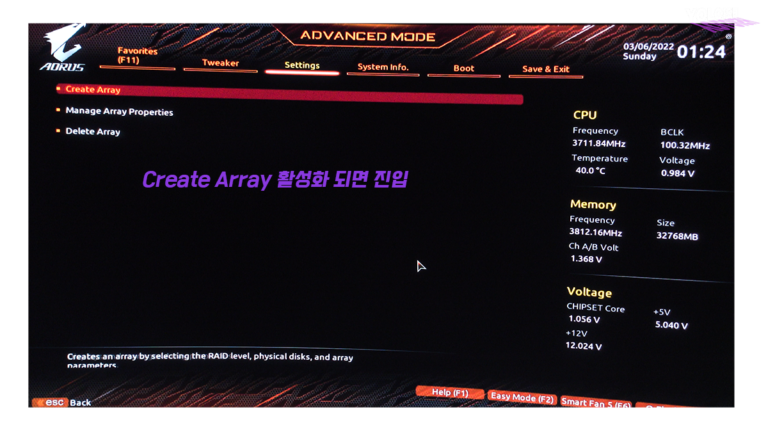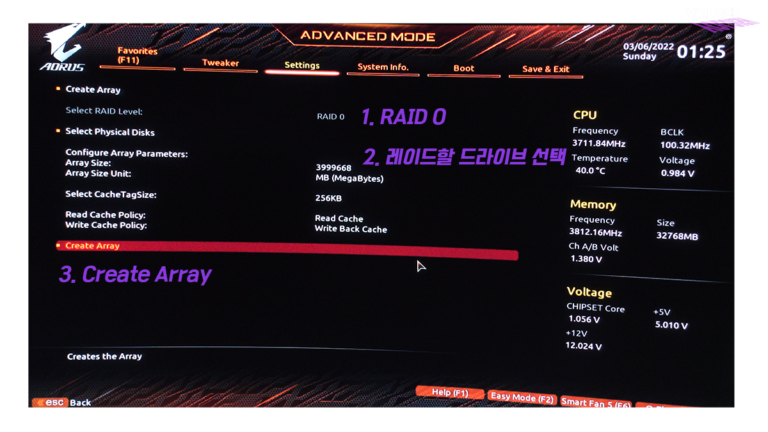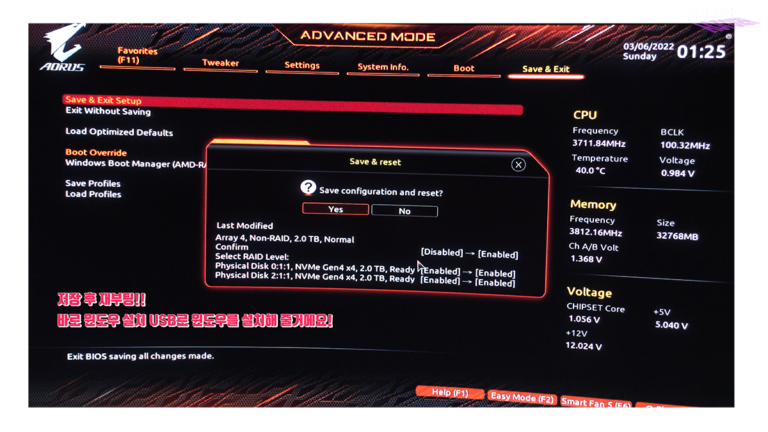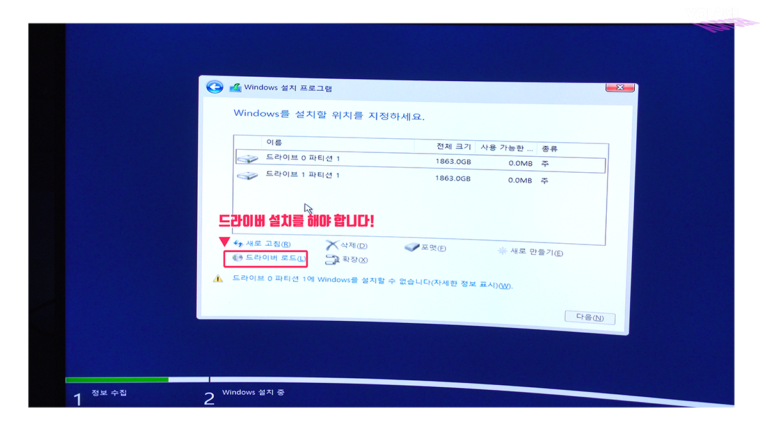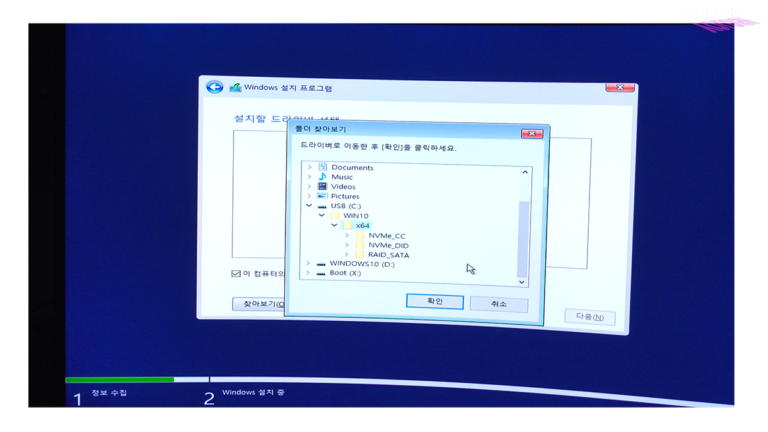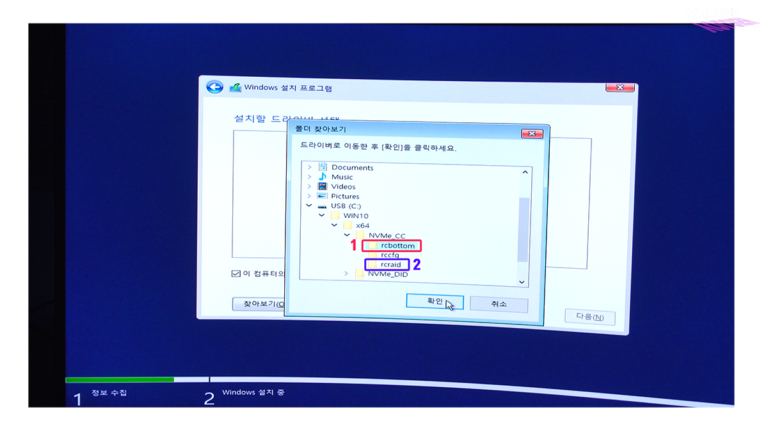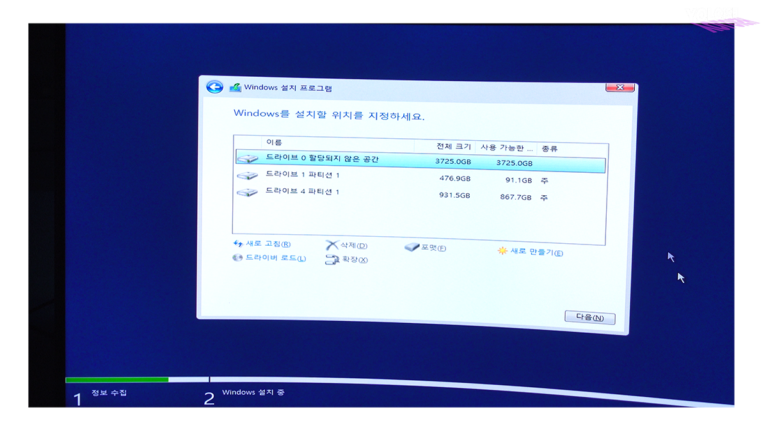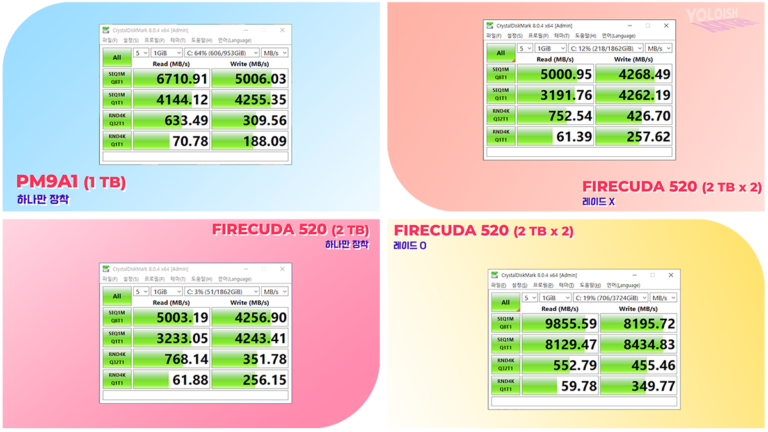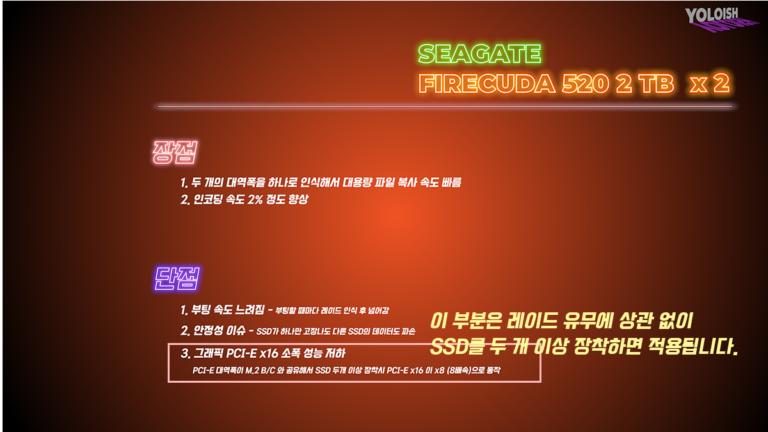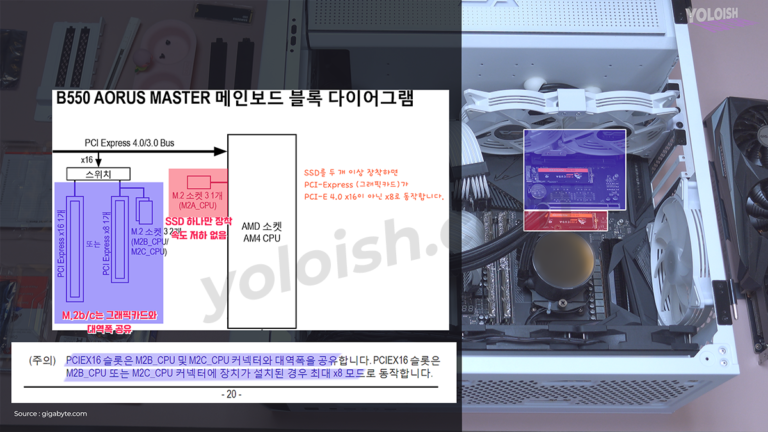글 내비게이션
Author
by
comnuna
yoloish77@gmail.com
Related Posts

Tagged 3d마크, 420, arctic, corel-iquid, lancook
ARCTIC 리퀴드 프리저 III 420, 리안리 LANCOOL 케이스에 장착하기
리안리 란쿨3(LANCOOL III) 케이스에 ARCTIC 리퀴드 프리저 III 420 (LIQUID FREEZER III) 장착해 봤어요. 라디에이터가 420이라 전면팬 방향을 반대로 장착해 내부 공간을 확보해 주어야 해요!

Tagged 4k1세대, 4k맥스, 4k맥스 1세대, 4k맥스2세대, ambient-experience
파이어스틱 4k 맥스 2세대, 4k 맥스 1세대, 4k 1세대 비교
오늘은 2023년 출시한 파이어스틱 4k 맥스 2세대, 16기가 제품을 소개해 보려고 합니다. 파이어스틱(파이어 TV 스틱) 4k는 2018년 1세대를 시작으로, 2021년 4k max로 제품명이 바뀌며 다시 1세대, 2023년에는 4k 맥스 2세대가 16G, 8G 두가지로 출시되었는데요, 오늘은 […]